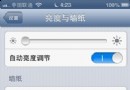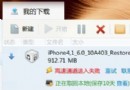iOS6降級到iOS 5.1.1的教程
編輯:IOS6教程
iOS6剛剛發布,不少朋友都嘗鮮升級了。根據用戶反映,升級iOS 6用戶無法連接Wifi,或在連接上Wi-Fi後,使用一段時間後網絡會中斷。目前蘋果官方已經承認存在此故障並抓緊修復中。此外,還存在感光失效、地圖不給力、Siri中文版弱爆了、主屏幕自動鎖屏失靈、部分應用閃退等問題。
所以下面就介紹一下iOS6降級到iOS 5.1.1的過程:
1、用 USB 數據線將設備和電腦相連接,然後關閉設備,並啟動 iTunes。
2、將 iOS 設備切入 DFU 模式:在設備關機狀態下,同時按住電源鍵和 Home 鍵並持續 10 秒,接著保持 Home 鍵按住不放的同時松開電源鍵,直到 iTunes 提示發現了一個需要恢復的設備時再松開 Home 鍵。現在設備應該是關機黑屏狀態並且屏幕上不顯示任何內容。
使用下列兩種方法中的任意一種都可以恢復設備:
若安裝 iOS 6 測試版之前進行過系統備份,直接恢復在 iOS 5.1.1 時進行的備份即可。
按住 Option 鍵並點按"恢復"按鈕,選擇 iOS 5.1.1 的 ipsw 固件文件,恢復完系統之後從 iCloud 恢復備份即可。
接下來讓 iTunes 將設備恢復到 iOS 5.1.1,完成後設備會自動重啟。
一般來說,iOS 降級的過程並不像這麼簡單。不過鑒於目前蘋果允許安裝 iOS 5.1.1,所以無需任何特殊技巧就能直接恢復。
另外,如果恢復的過程中彈出意外錯誤提示(例如 3194 錯誤、1013 錯誤等),有可能你曾經在 hosts 文件裡屏蔽過蘋果的服務器地址。往往進行越獄或安裝低版本 iOS 系統時會需要進行屏蔽。你可以將 /etc/hosts 文件中關於蘋果服務器的內容移除,然後再嘗試降級。
相關文章
+